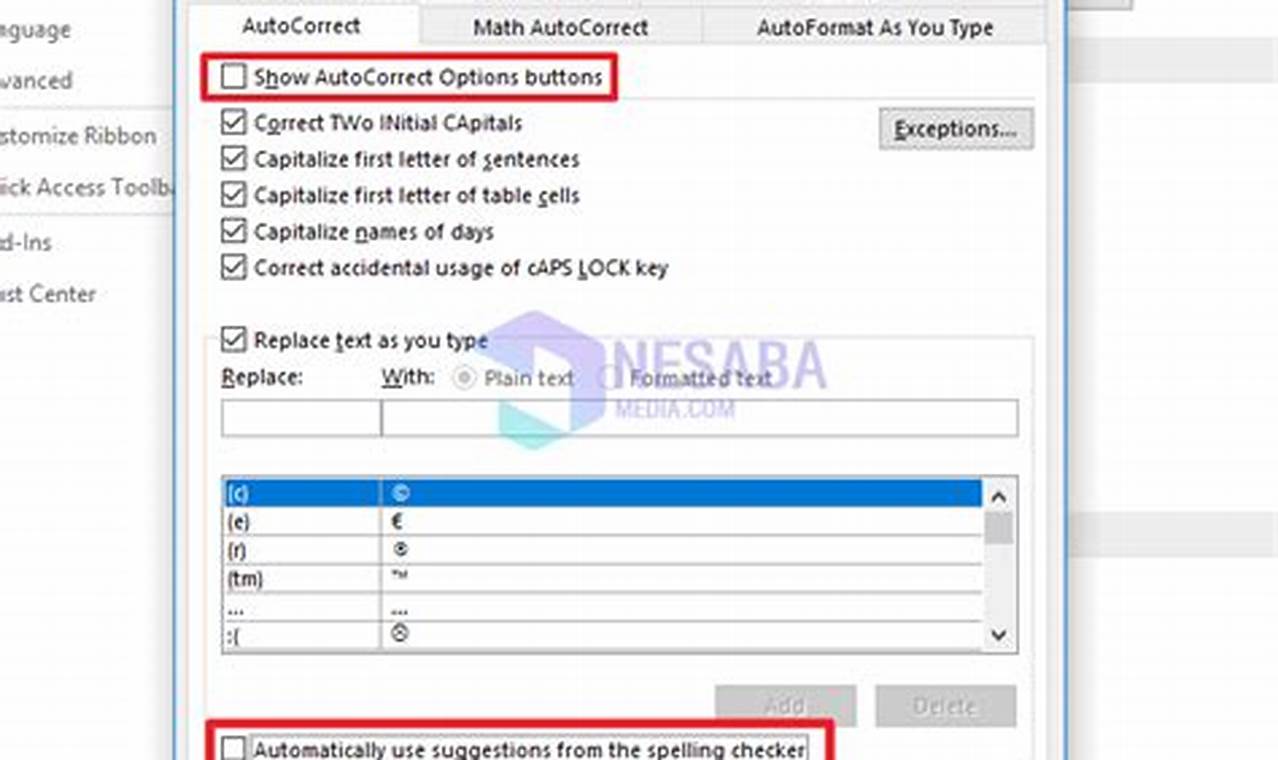
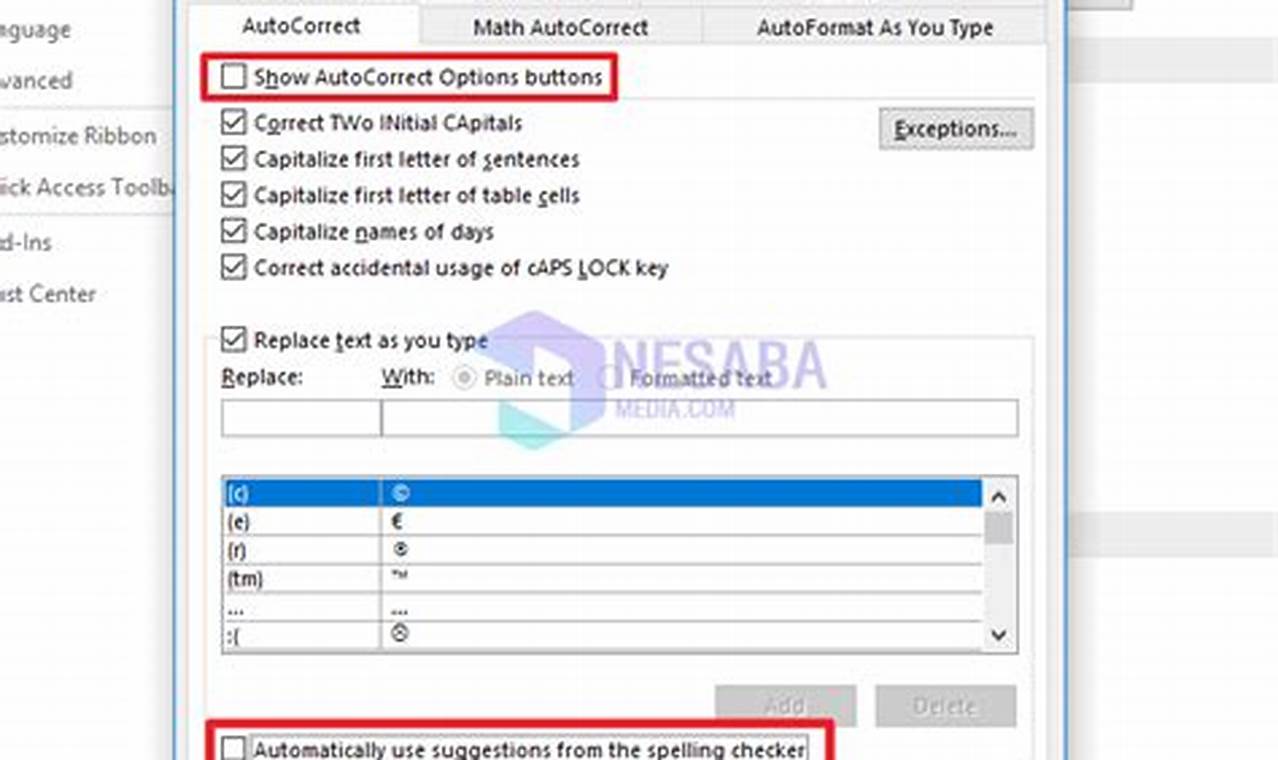
Pendahuluan
Cara mengatasi Word not responding adalah hal yang penting untuk diketahui bagi pengguna Microsoft Word. Masalah ini seringkali terjadi dan dapat menghambat produktivitas kerja. Dalam artikel ini, kami akan memberikan panduan langkah demi langkah untuk memperbaiki masalah Word not responding.
Persiapan
- Pastikan komputer Anda terhubung ke internet.
- Tutup semua program yang sedang berjalan, kecuali Microsoft Word.
- Pastikan Anda memiliki versi terbaru dari Microsoft Word.
- Jika Anda sudah memiliki versi terbaru, restart komputer Anda.
Langkah-Langkah
| Langkah | Keterangan |
|---|---|
| Langkah 1 | Buka Microsoft Word dan klik tab “File”. |
| Langkah 2 | Pilih “Options” di menu yang muncul. |
| Langkah 3 | Pada jendela “Options”, pilih “Add-Ins”. |
| Langkah 4 | Klik “Manage” di bagian bawah jendela. |
| Langkah 5 | Pilih “COM Add-ins” dan klik “Go”. |
| Langkah 6 | Hapus centang pada semua add-ins yang terdaftar. |
| Langkah 7 | Klik “OK” untuk menyimpan perubahan. |
Isi Utama
Masalah Word not responding seringkali terjadi karena adanya konflik dengan add-ins yang terpasang di Microsoft Word. Dengan mengikuti langkah-langkah di atas, Anda dapat menonaktifkan semua add-ins yang mungkin menjadi penyebab masalah tersebut.
Setelah Anda menonaktifkan add-ins, cobalah untuk membuka kembali dokumen yang sebelumnya membuat Word tidak merespons. Jika masalah masih terjadi, ada beberapa langkah tambahan yang dapat Anda coba:
1. Restart komputer Anda. Kadang-kadang, masalah Word not responding dapat diselesaikan dengan melakukan restart sederhana.
2. Periksa apakah ada pembaruan terbaru untuk Microsoft Word. Pergi ke tab “File” dan pilih “Account”. Klik “Update Options” dan pilih “Update Now” untuk memeriksa pembaruan.
3. Jika Anda telah menginstal program tambahan ke Microsoft Word, coba nonaktifkan atau hapus program tersebut dan lihat apakah masalahnya teratasi.
4. Cek keberadaan virus atau malware di komputer Anda. Jalankan program antivirus yang terinstal dan lakukan pemindaian penuh untuk memastikan tidak ada ancaman keamanan yang mempengaruhi kinerja Microsoft Word.
Tips
- Perbarui Microsoft Word secara rutin untuk menghindari masalah Word not responding.
- Gunakan fitur autosave untuk menghindari kehilangan pekerjaan jika Word tidak merespons.
- Bersihkan cache dan file sementara secara berkala untuk menjaga kinerja Microsoft Word.
- Jika masalah Word not responding terjadi pada dokumen tertentu, coba salin dan tempelkan isinya ke dokumen baru.
- Jika masalah berlanjut, pertimbangkan untuk menghubungi dukungan teknis Microsoft.
Yang sering ditanyakan
- Apa yang menyebabkan Word not responding?
- Apakah langkah-langkah di atas dapat memperbaiki masalah Word not responding?
- Apakah saya akan kehilangan data jika Word tidak merespons?
- Apakah saya perlu menginstal ulang Microsoft Word jika masalah masih terjadi?
- Apakah Word not responding merupakan masalah umum?
- Apakah ada cara lain untuk mengatasi masalah Word not responding?
Beberapa faktor yang dapat menyebabkan Word not responding antara lain konflik add-ins, masalah kompatibilitas, kekurangan memori, atau kerusakan file dokumen.
Ya, langkah-langkah di atas umumnya efektif untuk memperbaiki masalah Word not responding. Namun, jika masalah masih terjadi, Anda mungkin perlu mencari bantuan lebih lanjut.
Jika Anda telah menyimpan dokumen sebelum Word tidak merespons, data Anda seharusnya tetap aman. Namun, jika Anda belum menyimpan perubahan terbaru, Anda mungkin kehilangan pekerjaan yang belum disimpan.
Menginstal ulang Microsoft Word mungkin menjadi langkah terakhir jika masalah masih berlanjut. Namun, sebaiknya Anda mencari bantuan dari dukungan teknis sebelum mengambil tindakan tersebut.
Ya, masalah Word not responding cukup umum terjadi dan dapat terjadi pada berbagai versi Microsoft Word.
Selain langkah-langkah di atas, Anda juga dapat mencoba memperbaiki instalasi Microsoft Office atau menghapus dan menginstal kembali program tersebut.
Penutup
Dalam artikel ini, kami telah memberikan panduan langkah demi langkah untuk mengatasi masalah Word not responding. Dengan mengikuti langkah-langkah ini dan mengikuti tips yang diberikan, Anda harus dapat memperbaiki masalah tersebut dan melanjutkan pekerjaan Anda dengan lancar. Jika masalah masih terjadi, sebaiknya Anda mencari bantuan dari dukungan teknis Microsoft.
Harap dicatat bahwa informasi dalam artikel ini bukan merupakan saran keuangan dan hanya bertujuan sebagai panduan umum. Setiap keputusan yang Anda buat terkait dengan masalah ini sepenuhnya tanggung jawab Anda sendiri.
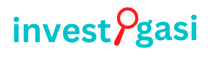 investigasi.id Media Berita Nasional Terpercaya
investigasi.id Media Berita Nasional Terpercaya 

